¿Te gustaría saber cómo arreglar la pantalla blanca de la muerte en WordPress? Así que sigue leyendo este artículo.
Abres tu sitio web de WordPress en una desconcertante pantalla completamente blanca. " ¿Qué es? Tu yo confundido gimió en silencio. Intenta actualizar una y otra vez, y todavía está todo blanco. ¿Suena como usted? Este error de WordPress se llama la pantalla blanca de la muerte de WordPress.
No se preocupe si se encuentra con esto. Este error se llama la pantalla blanca de la muerte de WordPress y puede corregirse. En esta guía de solución de problemas, aprenderá cómo reparar la pantalla blanca de la muerte en WordPress independientemente de las causas.
Preguntas frecuentes
¿La pantalla blanca de la muerte es un virus?
Aunque la pantalla blanca de la muerte podría deberse a un ataque de malware, sería engañoso limitar su aparición a dicho ataque. A menudo aparece una pantalla blanca de muerte cuando descargas y instalar temas y plugins de WordPress de fuentes desconocidas. Y, a veces, algunos conflictos de código de complemento y tema pueden desencadenarlo.
¿Se puede reparar la pantalla blanca de la muerte?
Cualquiera que sea la causa de la pantalla blanca de la muerte en WordPress, es reparable. La solución puede ser tan simple como limpia tu caché de WordPress o deshabilite todos los complementos en su sitio uno por uno.
Después de arreglar la pantalla blanca de la muerte en WordPress, es mejor comenzar escaneando su sitio web en busca de virus.
Lo que necesitará para arreglar la pantalla blanca de la muerte de WordPress
- Un complemento de protección contra malware de WordPress: hay excelentes Complementos de seguridad de WordPress para escanear y reparar virus y ataques de malware. Lo necesitarás aquí.
- Acceso de administrador de WordPress: Para arreglar la pantalla blanca de la muerte de WordPress, debe acceder al panel de administración de WordPress.
- Panel de control: Si no puede acceder a su tablero de WordPress, puede hacer cambios desde el panel de control de su cuenta de hosting. Algunos parches requieren editar el archivo de su sitio web.
Cómo arreglar la pantalla blanca de la muerte de WordPress
Antes de probar los métodos de resolución de problemas de este artículo, debería probar algunas soluciones sencillas.
Pueden ser todo lo que necesitas para deshacerte de la pantalla blanca de la muerte de WordPress.
- Busque un ataque de virus: Los virus pueden pasar de contrabando a su sitio web si descarga un complemento o tema pirateado. Si esta es la causa del problema, todos los métodos de solución de problemas en la tierra nunca lo solucionarán. Usa un complemento de Eliminación de software malicioso de WordPress como WordFence y Sucuri Security para escanear y reparar su sitio web.
- Consultar disponibilidad web: comprueba si eres el único que ve la pantalla blanca de la muerte o si tus visitantes ven lo mismo. Una forma rápida de hacerlo es ingresar la URL de su sitio web en esta herramienta abajo para todos o solo para mí ou está en este momento.
- Restaurar una copia de seguridad reciente: Restaurar la copia de seguridad de su sitio web es otra solución potencial que puede ahorrarle todos los problemas. Las copias de seguridad de WordPress son importantes para escenarios imprevistos como este. Si recientemente hizo una copia de seguridad de su sitio de WordPress, la restauración es tu solución.
Si no tiene una copia de seguridad, no entre en pánico. Su anfitrión hará esto.
Las empresas de alojamiento web siempre crean copias de seguridad de todos los sitios web. Puede acceder a su Cpanel para restaurar las copias de seguridad o ponerse en contacto con ellos para obtener ayuda. Por lo general, no irá más allá de las correcciones anteriores para deshacerse de la pantalla blanca de la muerte en WordPress.
Sin embargo, hay momentos en que el problema puede ser más complicado. En este caso, los métodos de solución de problemas a continuación lo ayudarán.
Cómo Arreglar la Pantalla Blanca de la Muerte de WordPress [Paso a Paso]
- Corrección n.º 1: deshabilitar y volver a habilitar los complementos
- Corrección #2: cambiar a un tema predeterminado
- Corrección n.º 3: aumentar el límite de memoria de PHP
- Arreglo #4: Borrar caché WordPress
Deshabilitar y volver a habilitar complementos
Los problemas con los complementos son una de las principales causas de la pantalla blanca de la muerte en WordPress. Un complemento instalado o actualizado recientemente puede contener un código que entra en conflicto con sus archivos principales de WordPress.
Si tiene acceso a su panel de administración de WordPress, encontrará qué complemento siguiendo estos pasos:
Inicie sesión en su panel de WordPress, seleccione Prórrogas de tiempo para presentar declaraciones de impuestos en el panel izquierdo y elige Prórrogas de tiempo para presentar declaraciones de impuestos instalado entre las opciones.

Marque las casillas junto a todos sus extensiones.
Luego vaya a la parte superior de la página, seleccione desactivar en el menú acciones de grupo, luego haga clic en el botón Aplicar .

Esto deshabilitará todas las extensiones instaladas. Ahora comprueba si el error ha desaparecido. Luego puede volver a habilitar los complementos uno por uno para identificar al culpable. Una vez que encuentre al culpable, comuníquese con el desarrollador para obtener ayuda para solucionar el problema u obtener un complemento alternativo.
Cambiar a un tema predeterminado
Si uno de sus complementos no está causando el problema, intente cambiar su tema actual a uno de Temas de WordPress por defecto. Puede hacerlo a través del panel de control de WordPress o su Cpanel.
Si tiene acceso a su panel de control de WordPress, siga estos pasos:
En el panel izquierdo de su tablero de WordPress, busque Apparence y elige Temas entre las opciones.

Elija y active uno de los temas predeterminados como Veintidós ou astra.
Luego verifica si la pantalla blanca de la muerte se ha ido. Si no puede acceder al administrador de WordPress, puede cambiar los temas desde la base de datos de su sitio web. Así es cómo
Inicie sesión en su Cpanel y vaya a Bases de datos.

Elige la base adecuada datos (si tiene varios) y haga clic en el botón Introduzca PhpMyAdmin .

Una vez que se abra, localiza la mesa. wp_options.
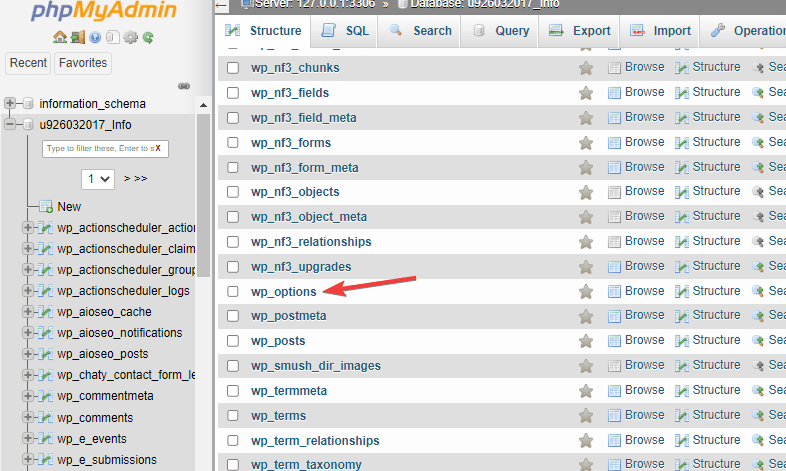
Luego busca las líneas plantilla y hoja de estilo
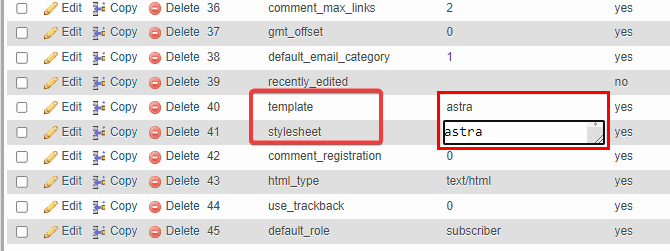
Reemplace el valor de tema y hoja de estilo por un tema predeterminado como Astra. Haga clic en el botón Siguiente en la parte inferior para aplicar los cambios. Ahora actualice su sitio web para ver si el error se ha solucionado.
Si su tema está causando la pantalla blanca de la muerte, verifique si hay una versión más nueva del tema y actualícela. De lo contrario, comuníquese con el desarrollador del tema para obtener la solución.
Aumentar el límite de memoria PHP
La memoria PHP de su sitio web determina la velocidad de su sitio web. Cuando las solicitudes de los visitantes amplían esta memoria a su máxima capacidad o más allá de este límite, su sitio web puede quedar vacío.
La solución es aumentar su límite de memoria PHP. Puedes hacer esto desde tu Cpanel. Así es cómo:
Estamos usando Hostinger para este ejemplo, pero la navegación es similar a otras plataformas de alojamiento. Inicie sesión en su Cpanel, vaya a administrador de archivos y ábrelo.

Luego abre la carpeta public_html y localiza el archivo wp-config.php .

Abra el archivo y agregue este fragmento de código:
define( 'WP_MEMORY_LIMIT', '128M');
Haga clic en el icono Siguiente para hacer cumplir el nuevo límite de memoria de PHP. Vuelva a cargar su sitio web para ver si se ha solucionado el error.
Eliminar caché de WordPress (WP Super Cache)
Un caché de WordPress dañado también puede causar la pantalla blanca de la muerte en WordPress. Limpiar tu caché de WordPress debería arreglarlo. Hay varios plugins WordPress caché que puede utilizar para lograrlo.
Aquí se explica cómo borrar rápidamente el caché de WordPress usando el Complemento WP SuperCache.
Después de haber instaló el complemento de WordPress, ir Ajustes en su tablero y seleccione Super GT caché.

Ir a la sección Eliminar páginas en caché y haga clic en el botón Purga el caché .

En la siguiente pantalla, haga clic en el botón de nuevo Purga el caché.

Conclusión
La pantalla blanca de la muerte puede ser frustrante y difícil de manejar. Con suerte, uno de los métodos de solución de problemas anteriores lo solucionará. Pero si después de agotar esta lista de correcciones, la pantalla blanca de la muerte sigue ahí, comuníquese con su proveedor de alojamiento web.
El problema puede estar de su lado. Y si no, están bien equipados para diagnosticar y solucionar el problema fácilmente. ¿Alguna vez te has encontrado con una pantalla blanca de muerte en tu sitio de WordPress? Así que comparte tu experiencia en la sección de comentarios.




